Come modificare l'account Notes predefinito in iOS

L'app Notes in iOS è sempre utile e offre un ottimo spazio per archiviare qualsiasi piccola informazione di testo, liste di controllo, immagini, scarabocchi e disegni, note condivise con altre persone, note bloccate con password e altri punti di dati che desideri conservare in alcune organizzazioni modo su un iPhone o iPad. E per quanto riguarda la memorizzazione, l'app Notes su iPhone e iPad ha due diverse posizioni dell'account per i dati di Notes; localmente sul dispositivo stesso o in iCloud.
Per impostazione predefinita, con le versioni moderne di iOS, l'app Notes imposta la posizione di salvataggio dei dati nota predefinita su iCloud, ma se desideri regolare le impostazioni predefinite di Notes in modo che le note siano locali, puoi farlo tramite le impostazioni. Ciò influirà sul comportamento delle note predefinite e anche sull'account delle note predefinito che viene interagito con le richieste di note di Siri e tutti i dati di Notes visibili dalla schermata dei widget del centro notifiche in iOS.
Come modificare l'account Notes predefinito in iOS
La regolazione delle impostazioni è la stessa su iPhone e iPad, ma la convenzione di denominazione delle impostazioni è leggermente diversa per riflettere la diversa denominazione di ciascun dispositivo. Ecco come puoi regolare l'account delle note predefinite in iOS per qualsiasi dispositivo iOS:
- Apri l'app "Impostazioni" su iPhone o iPad e vai su "Note"
- Assicurati che l'account "On My iPhone" (o "On My iPad") sia abilitato
- Successivamente, nella parte superiore dello schermo sotto "ACCOUNT", tocca "Account predefinito"
- Toccare per selezionare "On My iPhone" (o "On My iPad") o "iCloud" per impostarlo come account predefinito per le note da utilizzare
- Esci da Impostazioni come al solito


Nota che questo non modifica alcuna nota esistente, semplicemente modifica l'account Notes predefinito da utilizzare sul dispositivo.
Ad esempio, se dici a Siri di "creare una nuova nota" e hai impostato l'account predefinito su "Sul mio iPhone", la nuova nota verrà visualizzata localmente sul dispositivo. Oppure, se imposti l'account predefinito su "iCloud" e hai detto a Siri di fare una nuova nota, la nuova nota apparirà in iCloud.
La frammentazione dei conti e la posizione di salvataggio dei dati può causare confusione, anche con la funzione di ricerca di Notes in iOS, e forse un giorno si fonderanno con un'opzione per caricare e condividere note locali su iCloud piuttosto che avere una sezione Note completamente separata per iCloud insieme ad un'altra sezione Note separata per l'archiviazione locale su un dispositivo. O forse è meglio tenere i due separati, in modo che tu possa facilmente continuare ad usare Notes su un dispositivo anche dove non c'è connessione a Internet o servizio cellulare, supponendo che le note siano comunque mantenute localmente sul dispositivo stesso.
Vale anche la pena ricordare come si naviga tra le due diverse sezioni di Notes in iOS. Dall'interno dell'app Note, premi la freccia indietro nell'angolo in alto a sinistra finché non vedi la schermata "Cartelle" (sì è etichettata come Cartelle e non come account, il che può essere fonte di confusione quando si considera l'app impostazioni che le etichetta come Account e non Cartelle ... comunque), che è dove troverai sia le note "On My iPhone" che le sezioni "iCloud". Ciascuno conterrà note diverse se sono state create in una sezione rispetto all'altra, ma possono essere capovolte tra piuttosto facilmente.





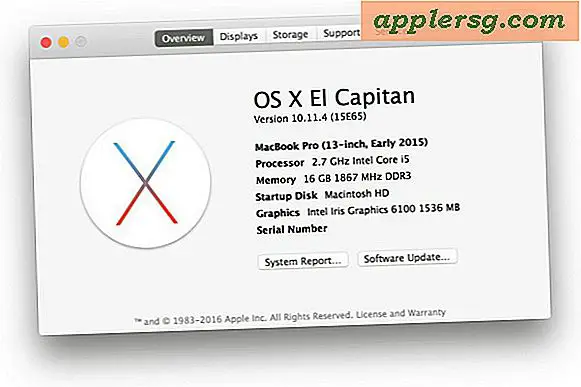



![Questo Hot Dog è il nuovo iPhone 6? [Umorismo]](http://applersg.com/img/fun/599/is-this-hot-dog-new-iphone-6.jpg)


